فهرست مطالب:
- مرحله 1: 4 LED را وصل کنید
- مرحله 2: 4 دکمه فشاری را وصل کنید
- مرحله 3: اتصال صفحه LCD
- مرحله 4: کد برای سیمون می گوید

تصویری: پروژه CSCI-1200 2: سیمون می گوید: 4 مرحله

2024 نویسنده: John Day | [email protected]. آخرین اصلاح شده: 2024-01-30 08:57
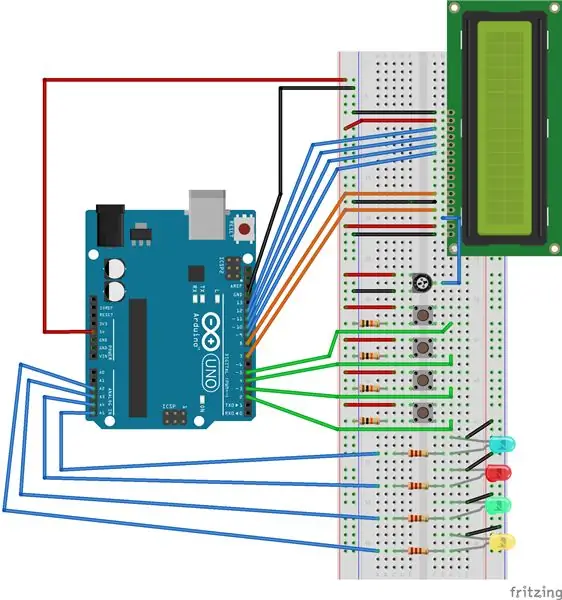
در این آزمایشگاه از دکمه های فشار ، صفحه LCD و LED برای ایجاد بازی Simon Says با استفاده از میکرو کنترلر آردوینو استفاده خواهید کرد.
سخت افزار مورد نیاز این پروژه:
1. آردوینو اونو
2. صفحه LCD
3. 4 دکمه فشاری
4. پتانسیومتر
5. 4 LED
6. تخته نان
7. سیم/اتصالات
کتابخانه های مورد نیاز:
1. LiquidCrystal
2. EEPROM
مرحله 1: 4 LED را وصل کنید
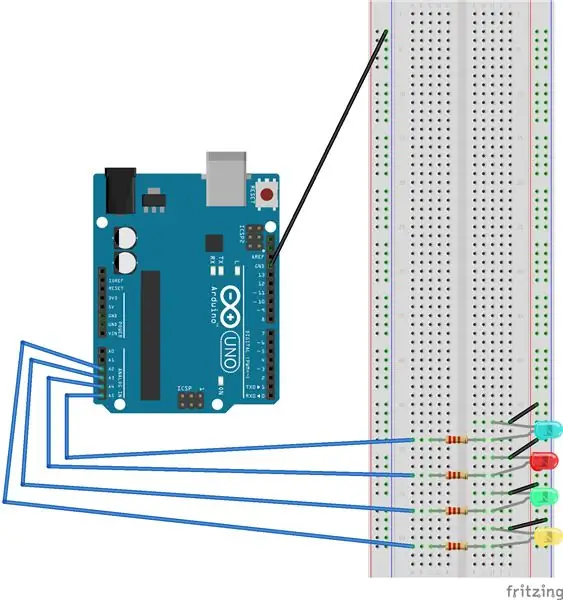
برای این پروژه بهتر است از 4 LED رنگ مختلف مانند آبی ، سبز ، قرمز و زرد استفاده کنید.
برای اتصال یک LED به تخته نان:
1. LED را روی تخته نان قرار دهید
2. یک سیم جامپر را از ریل زمین به سربی پایین (-) LED وصل کنید
3. یک سیم جهنده را از درگاه آردوینو وصل کنید ، پورت های مورد استفاده در نمودار A2-A5 هستند ، به تخته نان. یک مقاومت 220 Ω (اهم) را در همان ردیف سیم قرار دهید و آن را به سربی بالای (+) LED وصل کنید
4. مراحل 1 تا 3 را تکرار کنید تا اتصال 3 LED باقی مانده به تخته نان را به پایان برسانید
مرحله 2: 4 دکمه فشاری را وصل کنید
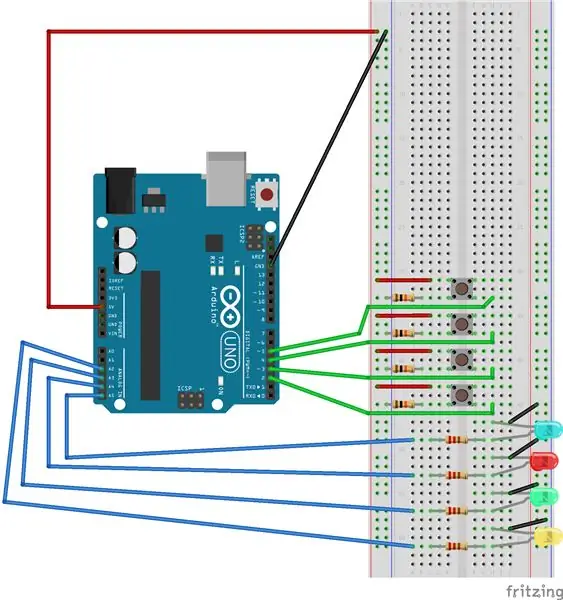
از دکمه های فشاری برای انجام بازی استفاده می شود ، بنابراین باید در محلی روی تخته نان قرار داده شود که دسترسی به آن آسان باشد. برای اینکه بازی راحت تر درک شود ، دکمه های فشار باید در مقابل LED مربوطه قرار گیرند.
مراحل اتصال دکمه فشاری:
1. دکمه فشاری را در تخته نان وارد کنید
2. سیم را در سمت چپ بالای دکمه به ریل قدرت تخته نان متصل کنید.
3. یک مقاومت 10K Ω (اهم) را به سمت چپ پایین دکمه و ریل پایه تخته نان متصل کنید
4. سمت راست پایین دکمه با سیم به پورت آردوینو متصل می شود ، از پورت های 2-5 برای دکمه های نمودار استفاده می شود.
5. مراحل 1-4 را تکرار کنید تا اتصال 3 دکمه باقی مانده را به پایان برسانید.
مرحله 3: اتصال صفحه LCD
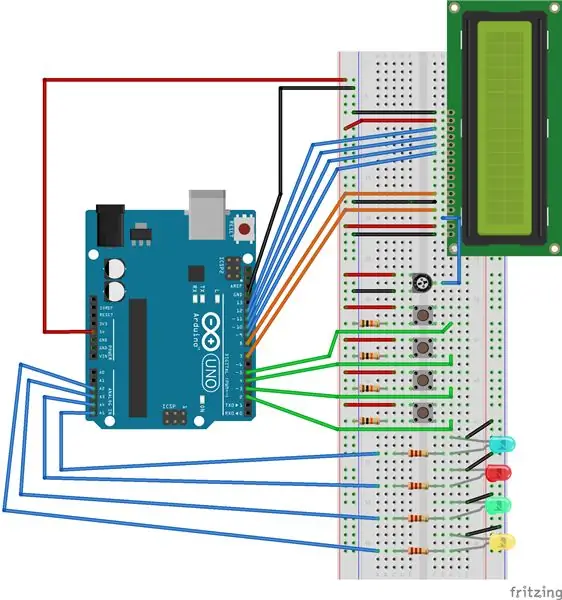
از صفحه LCD برای نمایش نمره کنونی بازیکن در حین بازی و همچنین نمره بالا استفاده می شود. LCD با 16 پین مختلف به صفحه نان متصل است. LCD برای کار به پتانسیومتر نیاز دارد ، بنابراین پتانسیومتر را روی تخته نان بگذارید. پین بالا سمت چپ پتانسیومتر به ریل قدرت بردبرد و پین پایین سمت چپ به ریل زمین متصل است.
پین های LCD به ترتیب زیر متصل می شوند:
- زمین
- قدرت
- پین 11
- پین 10
- پین 9
- پین 8
- خالی
- خالی
- خالی
- خالی
- پین 7
- زمین
- پین 6
- پتانسیومتر
- قدرت
- زمین
مرحله 4: کد برای سیمون می گوید
فایل 1200_Project2_Simon.ino ضمیمه شده است که شامل تمام کدهای مورد نیاز برای تکمیل این پروژه می باشد. کد از یک عدد تصادفی برای تعیین اینکه کدام الگو برای هر دور نمایش داده می شود ، استفاده می کند. حافظه EEPROM برای ذخیره نمره بالا استفاده می شود که روی صفحه LCD نمایش داده می شود.
توصیه شده:
کد "سیمون می گوید" بهبود یافته: 3 مرحله

کد "سیمون می گوید" بهبود یافته: پروژه "سیمون ساده" به روز شده است. به طور خاص ، کار با پیاده سازی نرم افزار آسان تر است
سیمون می گوید بازی حافظه: 4 مرحله

سیمون می گوید بازی حافظه: این یک بازی است که بسیاری از ما آن را دوست داریم و از دوران کودکی به یاد داریم. ما نه تنها خاطرات نوستالژیک را مرور می کنیم بلکه آن را به دنیای مهندسی کامپیوتر اضافه می کنیم! این بازی شامل سطوح مختلفی است که در آن LED ها با هد
پایون مهندسی کامپیوتر سیمون می گوید بازی: 3 مرحله

پایانی مهندسی کامپیوتر سیمون می گوید بازی: ایده من: پروژه من بازی Simon می گوید. در این بازی چهار LED و چهار دکمه وجود دارد. در حالی که چراغ LED مطابق با موسیقی روشن می شود ، موسیقی از زنگ پخش می شود. سپس بازی شروع می شود. یک چراغ LED روشن می شود و باید روی لب کلیک کنید
سیمون با صفحه نمایش LCD می گوید: 9 مرحله (همراه با تصاویر)

سیمون می گوید با صفحه نمایش LCD: معرفی آیا همیشه می خواسته اید یک پروژه آردوینو ایجاد کنید که یک بازی بسیار سرگرم کننده و ساخت آن آسان باشد. خوب دیگه دنبالش نرو سلام و خوش آمدید به دستورالعمل آموزشی من در اینجا ، من به شما آموزش می دهم که یک بازی Simon Says با LCD ایجاد کنید
پروژه آردوینو // سیمون می گوید (با پیامد Penatly): 5 مرحله

پروژه آردوینو // سیمون می گوید (با پیامد Penatly): سلام! این یک آموزش مبتدیانه بسیار مبتدی است ، زیرا این در واقع اولین پروژه آردوینو من نیز است. من این پروژه را برای گذراندن دوره ای که در حال حاضر دنبال می کنم ایجاد کردم ، به نام If This Then That. در این دستورالعمل به شما نشان خواهم داد که چگونه می توانید
